#11) OK ကိုနှိပ်ပါ။
#12) ဖိုင်လမ်းကြောင်းသို့ သွားပါ။
#13) ပိတ်ဆို့ထားသော ဆိပ်ကမ်းနံပါတ်များကို စစ်ဆေးပါ။
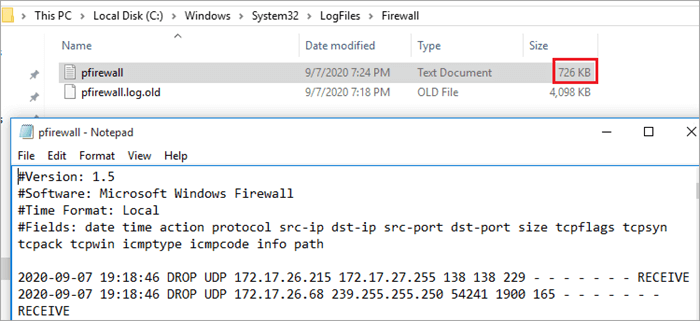
#14) သင်ရှာဖွေနေသော ဆိပ်ကမ်းနံပါတ်သည် ဤနေရာတွင် မရှိပါက၊ ၎င်းကိုဖွင့်ထားကြောင်း ဆိုလိုသည်။
Command Line
#1) start menu ပေါ်တွင် right-click နှိပ်ပါ။
#2) Command Prompt (Admin) ကို ရွေးပါ။
#3) 'netsh firewall show state ကို ရိုက်ထည့်ပါ။ သို့မဟုတ် Netstat -ab.
#4) Enter နှိပ်ပါ။
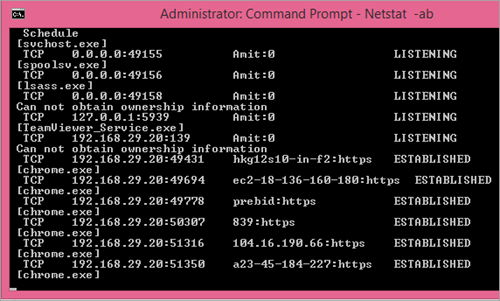
#5) သင်ရပါမည် ပိတ်ဆို့ပြီး ဖွင့်ထားသော ဆိပ်ကမ်းများအားလုံး၏ စာရင်းတစ်ခု။
#6) မည်သည့် ပြင်ပပရိုဂရမ်မှ ဆိပ်ကမ်းအမျိုးအစား 'netstat -ano ကို ပိတ်ဆို့ထားခြင်း မရှိကြောင်း သေချာစေရန်၊စကင်န်ဖတ်ပါ။
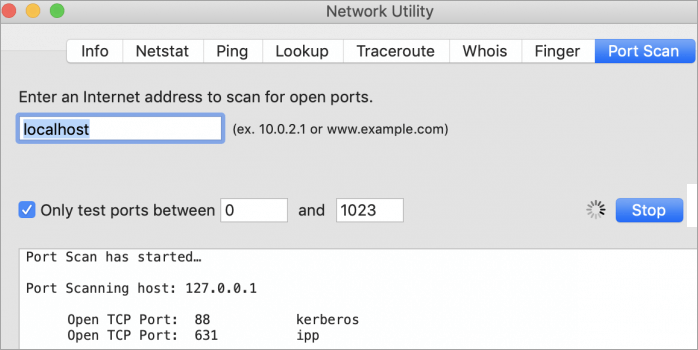
ဖွင့်ထားသော ဆိပ်ကမ်းများကို သင်တွေ့ရပါမည်။
Linux တွင်
ဤသည်မှာ အဆင့်များဖြစ်သည်-
#1) Linux terminal အပလီကေးရှင်းကိုဖွင့်ပါ။
#2) sudo netstat -tulpn ကိုရိုက်ထည့်ပါ
ဤသည်မှာ ပလက်ဖောင်းများစွာတွင် Windows Firewall တွင် Ports ကိုမည်သို့ဖွင့်ရမည်ကို အဆင့်ဆင့်လမ်းညွှန်ချက်ဖြစ်သည်။ Windows၊ Mac စသည်တို့တွင် ဖွင့်ထားသော port များကို စစ်ဆေးနည်းကိုလည်း လေ့လာပါ-
Firewall သည် သင့်စနစ်အတွက် မရှိမဖြစ်လိုအပ်သော ဘေးကင်းလုံခြုံရေး ကြိုတင်ကာကွယ်မှုတစ်ခုဖြစ်ပြီး ၎င်းမပါဘဲ သင်ဘယ်တော့မှ မဖြစ်သင့်ပါ။ ထို့ကြောင့် Windows သည် ပုံမှန် firewall ဖြင့် လာခြင်းဖြစ်သည်။ ၎င်းတို့သည် ကွန်ရက်ဖွင့်ထားသော ဆိပ်ကမ်းများကို ပိတ်ဆို့ခြင်းဖြင့် သင့်ကွန်ရက်ကို အဝင်အထွက် ခြိမ်းခြောက်မှုများမှ ကာကွယ်ပေးပါသည်။
ပရိုဂရမ်တစ်ခုသည် ဤပို့တ်မှတစ်ဆင့် ဆက်သွယ်သည့်အခါ၊ သင့် firewall သည် ၎င်းအား ခွင့်ပြုသည်ဖြစ်စေ မပြုသည်ကို သိရှိရန် ၎င်း၏ စည်းမျဉ်းဒေတာဘေ့စ်ဖြင့် ၎င်းကို စစ်ဆေးပါသည်။ သေချာမသိပါက၊ အချို့သောပရိုဂရမ်တစ်ခုသည် အင်တာနက်အသုံးပြုခွင့်ရှိမရှိ စစ်ဆေးရန် ခွင့်ပြုချက်တောင်းပါသည်။ ၎င်းသည် အလွန်စိတ်အနှောက်အယှက်ဖြစ်နိုင်သည်။
ထို့အပြင် တစ်ခါတစ်ရံတွင် ဤ firewall များသည် အချို့သော ပရိုဂရမ်များကို အနှောင့်အယှက်ပေးနိုင်သည်။ ဒီလိုမဖြစ်အောင် ကာကွယ်ဖို့၊ အဲဒီပရိုဂရမ်တွေကို ကွန်ရက်နဲ့ ဆက်သွယ်ခွင့်ပြုဖို့ သင့် firewall ကို ပြောရပါမယ်။ သင့် firewall တွင် port တစ်ခုဖွင့်ခြင်းဖြင့် ၎င်းကို သင်လုပ်ဆောင်သည်။
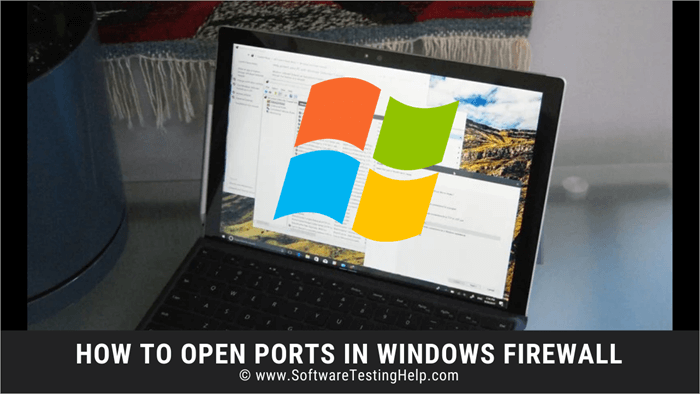
ဤဆောင်းပါးတွင်၊ Windows၊ Mac နှင့် Linux တွင် port များကိုမည်သို့ဖွင့်ရမည်ဖြစ်ပြီး TCP ကိုဖွင့်နည်းကို ပြောပြပါမည်။ ဆိပ်ကမ်းများ။ ထို့အပြင်၊ Ports များဖွင့်ထားခြင်းရှိမရှိ စစ်ဆေးနည်းကို သင့်အား လမ်းညွှန်ပေးပါမည်။
Windows Firewall တွင် Ports များကိုဖွင့်နည်း
ဤတွင် ပြုလုပ်နည်းအဆင့်ဆင့်ကို ဖော်ပြပေးပါမည်။ ပလပ်ဖောင်းအမျိုးမျိုးတွင် firewall port များကိုဖွင့်ပါ။
Windows 10 နှင့် 7
တစ်ခါတစ်ရံတွင် သင်သည် အင်တာနက်သို့ ကောင်းစွာမချိတ်ဆက်သည့်အခါ၊Windows 10 တွင် အချို့သောအက်ပ်များနှင့် လုပ်ငန်းစဉ်များတွင် ပြဿနာများကြုံတွေ့ရနိုင်သည်။
Firewall များသည် အဝင်နှင့်အထွက်ချိတ်ဆက်မှုများသည် ခြိမ်းခြောက်မှုဟုတ်မဟုတ် ဆုံးဖြတ်ရာတွင် အခက်အခဲရှိသည့်အခါတွင် ဤချိတ်ဆက်မှုဆိုင်ရာ ပြဿနာများကို ဖြစ်စေနိုင်သည်။ ဤပြဿနာကိုရှောင်ရှားရန် အဝင်နှင့်အထွက်ချိတ်ဆက်မှုနှစ်ခုစလုံးအတွက် ဆိပ်ကမ်းတစ်ခုကိုဖွင့်ပါ။
ဤသည်မှာ Windows 10 တွင် ဆိပ်ကမ်းတစ်ခုဖွင့်နည်းဖြစ်သည်။
အဝင်လမ်းကြောင်းအတွက် ဆိပ်ကမ်းတစ်ခုကိုဖွင့်ခြင်း-
#1) Windows Key+S ကို တွဲနှိပ်ပါ။
#2) Windows Firewall ရိုက်ထည့်ပါ။
#3) Windows Firewall ကိုနှိပ်ပါ။
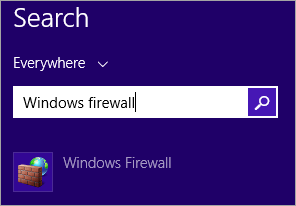
#4) Advanced Settings ကိုနှိပ်ပါ။
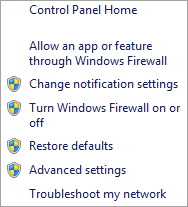
#5) Inbound Rules သို့သွားပါ။
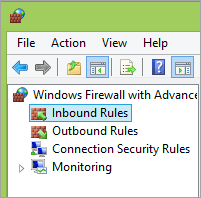
#6) ညာဘက်ခြမ်းသို့ သွားပါ။ pane.
#7) New Rule ကို ရွေးပါ။
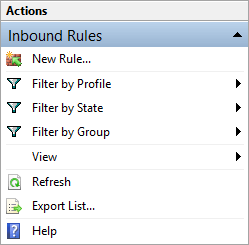
#8) Port ကိုနှိပ်ပါ။
#9) Next ကိုရွေးပါ။
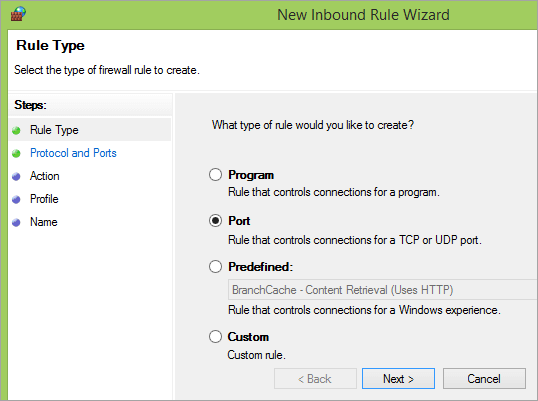
#10) Port TCP သို့မဟုတ် UDP အမျိုးအစားကို ရွေးပါ။
#11) သတ်မှတ်ထားသော Local Ports သို့သွားပါ။
#12) Port Number တစ်ခုထည့်ပါ။
# 13) Next ကိုနှိပ်ပါ။
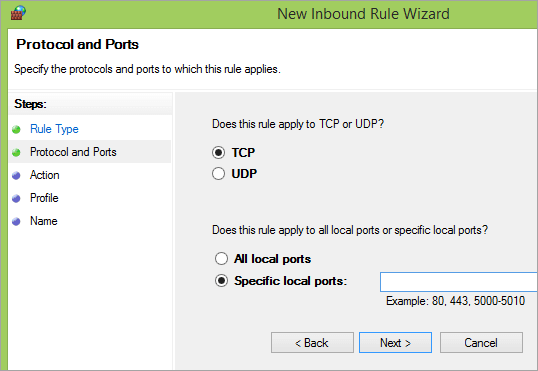
#14) ချိတ်ဆက်မှုခွင့်ပြုရန် ကိုရွေးချယ်ပါ။
#15) Next ကိုနှိပ်ပါ။
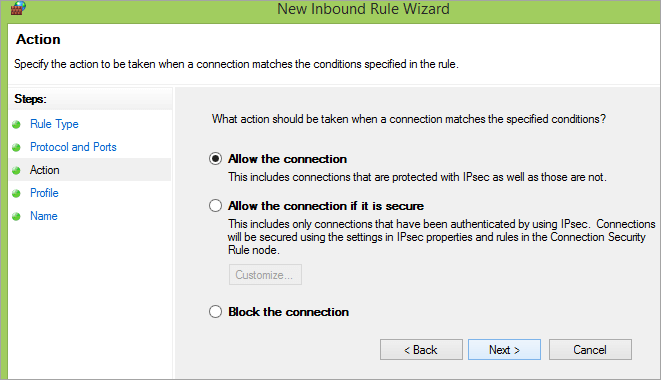
#16) Network Type ကို ရွေးပါ။
#17) ကိုနှိပ်ပါ နောက်တစ်ခု။
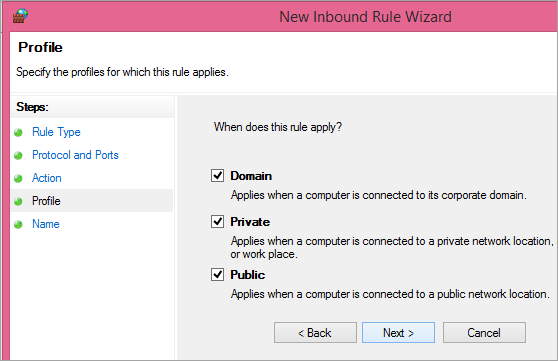
#18) သင့်စည်းမျဉ်းကို အမည်ပေးပါ။
#19) Finish ကို နှိပ်ပါ။
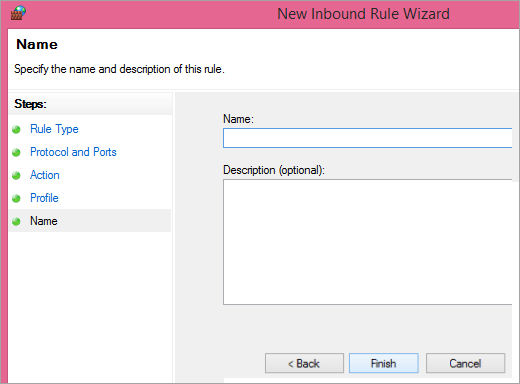
အထွက်အသွားအလာအတွက် ဆိပ်ကမ်းတစ်ခုကိုဖွင့်ခြင်း
အထွက်လမ်းကြောင်းအတွက် ဆိပ်ကမ်းတစ်ခုဖွင့်ရန် အဆင့်များသည် အဝင်အထွက်အတွက်ဖွင့်ခြင်းနှင့် အတူတူပင်ဖြစ်သည် အသွားအလာ။ သင်လုပ်ရမည့်အစား Outbound Rules ကို ရွေးပါ။Inbound စည်းမျဉ်းများ။ အခြားအဆင့်များကို အတိအကျလိုက်နာပါ။
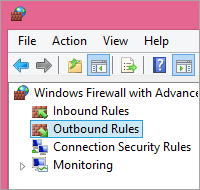
Mac အတွက်
Mac အတွက် အပေါက်များဖွင့်ခြင်းသည် လွယ်ကူသော်လည်း၊ Windows တွင် တစ်ခုဖွင့်ခြင်းနှင့် နှိုင်းယှဉ်ပါက ၎င်းသည် လွယ်ကူပါသည်။ အနည်းငယ်ခက်ခဲပုံရသည်။ ပုံမှန်အားဖြင့် macOS firewall ကို ပိတ်ထားသည်။ ဆိုလိုသည်မှာ သင့်စက်သည် အဝင်အထွက် ချိတ်ဆက်မှုအားလုံးကို လက်ခံမည်ဖြစ်သည်။ သို့သော် အကယ်၍ သင်သည် firewall ကိုဖွင့်ထားပါက၊ ချိတ်ဆက်မှုကိုခွင့်ပြုရန် ဆိပ်ကမ်းတစ်ခုဖွင့်ရန် လိုအပ်နိုင်သည်။
ဒါကို သင်လုပ်ဆောင်နိုင်သည်-
#1) Terminal အက်ပ်သို့ သွားပါ။
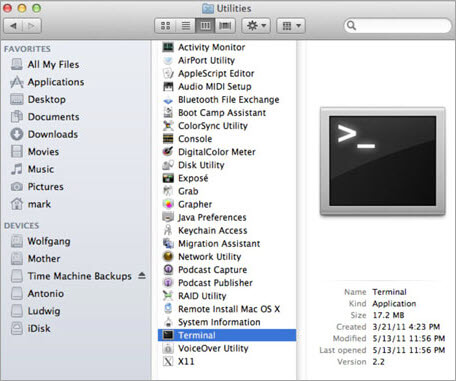
#2) ပက်ကတ်ဇကာဖိုင်းဝေါလ်ကို ရပ်ရန် sudo pfctl -d ဟု ရိုက်ထည့်ပါ။
#3) ယခု sudo nano /etc/pf.conf ကိုရိုက်ထည့်ပါ။
#4) စီစဉ်သတ်မှတ်မှုများအားလုံး၏အောက်ခြေသို့သွားပါ။
#5) pass in inet proto tcp ကိုရိုက်ထည့်ပါ မည်သည့်ဆိပ်ကမ်းမှမဆို (ဆိပ်ကမ်းနံပါတ်ထည့်ပါ) no state ကိုရိုက်ပါ။ ၎င်းသည် စစ်ဆေးခြင်းမပြုဘဲ မည်သည့်စက်မှမဆို အဝင် TCP ကို အကြမ်းဖျင်းဘာသာပြန်ဆိုထားပါသည်။
#6) Ctrl+X ကို ဖိထားပြီး နာနိုမှထွက်ရန် တွဲထားပါ။
#7) Y ကိုနှိပ်ပြီး Enter ခေါက်ပါ။
Linux အတွက်
Linux တွင် port များကိုဖွင့်ရန် နည်းလမ်းသုံးမျိုးရှိပါသည်။
Ubuntu အတွက် မရှုပ်ထွေးသော Firewall-
#1) terminal window ကိုစတင်ရန် Ctrl+Alt+T ကိုနှိပ်ပါ။
#2) Ubuntu Uncomplicated Firewall လည်ပတ်နေပါက၊ firewall စည်းမျဉ်းများစာရင်းနှင့် ဖွင့်လှစ်ထားသော ports များနှင့်အတူ status message ကိုတွေ့ရပါမည်။
#3) 'Status: inactive ဖြစ်သည် မက်ဆေ့ချ်တွင် sudo ufw ဟုရိုက်ပါ။enable'.
#4) Enter ကိုနှိပ်ပါ။
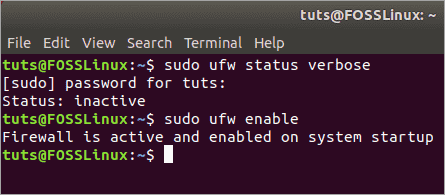
[ပုံအရင်းအမြစ်]
#5) သတ်မှတ်ထားသော port တစ်ခုဖွင့်ရန် sudo ufw ခွင့်ပြု (ဆိပ်ကမ်းနံပါတ်) ကိုရိုက်ထည့်ပါ။
#6) ဆိပ်ကမ်းဝန်ဆောင်မှုကို တွင်ဖော်ပြထားပါက၊ //www.fosslinux.com/41271/how-to-configure-the-ubuntu-firewall-ufw.htm/etc/services ၊ ဆိပ်ကမ်းနံပါတ်အစား ဝန်ဆောင်မှုအမည်ကို ရိုက်ထည့်ပါ။
#7) သတ်မှတ်ထားသော ပို့တ်အကွာအဝေးကိုဖွင့်ရန်၊ ပို့တ်စတင်နံပါတ်- အဆုံးနံပါတ်/tcp သို့မဟုတ် udp၊ ၎င်းသည် မည်သည့်အရာဖြစ်ပါစေ အမိန့်ရှိ ပို့တ်နံပါတ်ကို ပို့တ်နံပါတ်ဖြင့် အစားထိုးပါ။
#8) ဆိပ်ကမ်းတစ်ခုသို့ဝင်ရောက်နိုင်သည့် IP လိပ်စာကိုသတ်မှတ်ခြင်းအတွက်၊ sudo ufw ခွင့်ပြု (IP လိပ်စာ) မှ မည်သည့်ဆိပ်ကမ်း (ဆိပ်ကမ်းနံပါတ်) သို့မဆို sudo လို့ရိုက်ထည့်ပါ
ConfigServer Firewall ကိုအသုံးပြုခြင်း
#1) သင့်ဆာဗာသို့ အကောင့်ဝင်ပါ။
#2) 'cd /etc/csf' ဟု ရိုက်ထည့်ပါ။
#3) Enter နှိပ်ပါ။
#4) 'vim csf.config' ဟု ရိုက်ထည့်ပါ။
#5) Enter နှိပ်ပါ။
#6) Inbound TCP ကိုထည့်ရန် TCP_IN သို့သွားပါ။
#7) စာရိုက်ရန် i ကိုနှိပ်ပါ။ vim တွင် မုဒ်။
#8) သင်ဖွင့်လိုသော ပို့တ်နံပါတ်ကို ရိုက်ထည့်ပါ။
#9) ဆိပ်ကမ်းများစွာအတွက်၊ ဆိပ်ကမ်းတစ်ခုစီကို ခွဲထုတ်ပါ။ ကော်မာပါသော နံပါတ်။
#10) အထွက် TCP အတွက်၊ TCP_OUT သို့သွားပါ။
#11) ကော်မာများဖြင့် ခြားထားသော ပို့တ်နံပါတ်များကို ရိုက်ထည့်ပါ
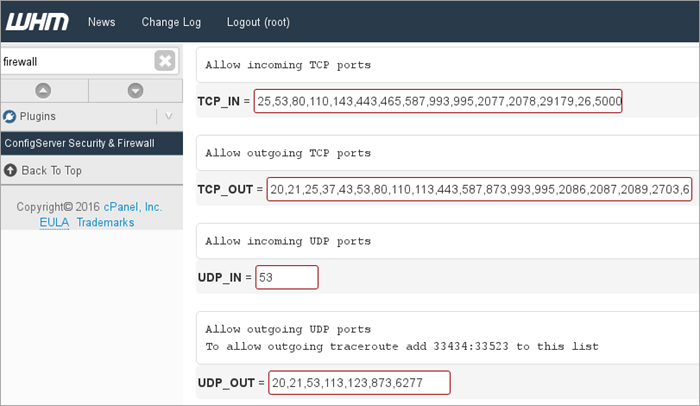
#12) ESC ကိုနှိပ်ပါ။
#13) ':wq!' ဟုရိုက်ပါ။
#14) Enter နှိပ်ပါ။
#15) 'service csf restart' ဟု ရိုက်ထည့်ပါ။
# 16) vimမှ ထွက်ပါ။
အဆင့်မြင့်မူဝါဒ Firewall ကိုအသုံးပြုခြင်း
#1) သင့်ဆာဗာသို့ လော့ဂ်အင်ဝင်ပါ
#2) 'cd /etc/apf'
#3) ရိုက်ထည့်ပါ 'vim conf.apf'
#4) Enter
#5) အတွင်းဝင်ပေါက်များထည့်ရန်၊ IG_TCP_CPORTS သို့သွားပါ
# 6) vim တွင် စာရိုက်မုဒ်သို့ ဝင်ရန် i ကိုနှိပ်ပါ
#7) ကော်မာများဖြင့် ခြားထားသော ပို့တ်နံပါတ်များကို ရိုက်ထည့်ပါ
#8) အပြင်သို့ ပို့တ်များထည့်ရန်၊ EG_TCP_CPORTS သို့သွားပါ
#9) ကော်မာများဖြင့် ခြားထားသော ဆိပ်ကမ်းနံပါတ်များကို ရိုက်ထည့်ပါ
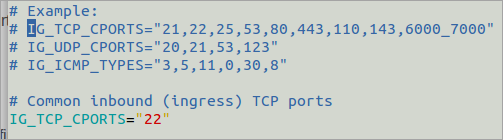
[image source]
#10) Esc ကိုနှိပ်ပါ။
#11) ရိုက်ထည့်ပါ ':wq!'.
#12) Enter နှိပ်ပါ။
#13) 'service apf -r' ဟု ရိုက်ထည့်ပါ။
#14 ) Enter နှိပ်ပါ။
Ports များဖွင့်ထားခြင်းရှိမရှိ စစ်ဆေးနည်း
အချို့သော port တစ်ခုဖွင့်ခြင်းရှိမရှိ မသေချာပါက၊ အောက်တွင်ရှင်းပြထားသည့်အတိုင်း ၎င်းကို အမြဲစစ်ဆေးနိုင်ပါသည်။
Windows တွင်
Windows တွင် port များဖွင့်ထားခြင်းရှိမရှိ စစ်ဆေးနိုင်သော နည်းလမ်းအချို့ရှိပါသည်။
Windows Firewall မှတ်တမ်းများမှတဆင့်-
#1) စတင်မီနူးတွင် ညာကလစ်နှိပ်ပါ။
#2) Control Panel ကို ရွေးပါ။
#3) စီမံခန့်ခွဲရေးကိရိယာများထံသွားပါ။
#4) အဆင့်မြင့်ဆက်တင်များရှိသည့် Windows Firewall ကိုနှိပ်ပါ။
#5) ညာဘက်အကန့်မှ Properties ကိုရွေးချယ်ပါ။ .
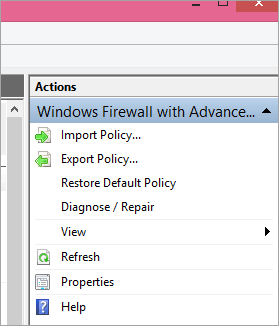
#6) သင့်လျော်သော firewall ပရိုဖိုင်တက်ဘ် (public/private/domain) ကို နှိပ်ပါ သို့မဟုတ် ၎င်းတို့ သုံးခုစလုံးတွင် မှတ်တမ်းဝင်ခြင်းကို ဖွင့်ပါ။
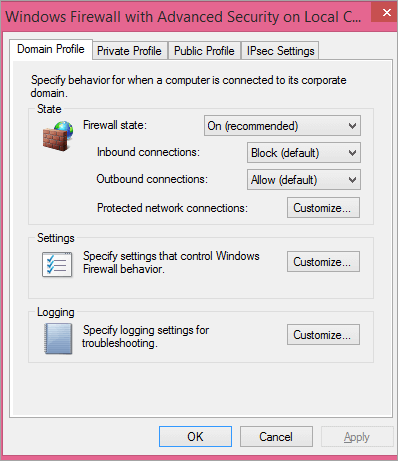
#7) စိတ်ကြိုက်ပြင်ဆင်ရန်သို့ သွားပါ။
#8) Log Dropped Packets ကို နှိပ်ပါ။
#9) Yes ကိုရွေးပါ။
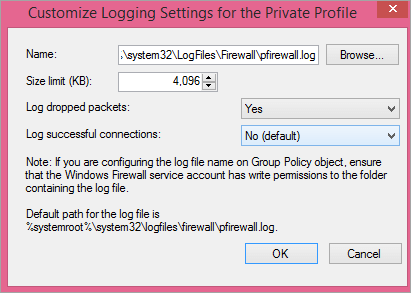
#10) ဖိုင်ကို မှတ်ထားပါ။ဆိပ်ကမ်း 445 ကို ဖွင့်ရန် လိုအပ်ပါသလား။
အဖြေ- TCP 445 သည် ဖိုင်နှင့် ပရင်တာမျှဝေခြင်းအတွက် လိုအပ်ပါသည်။ ထို့ကြောင့် ဤဝန်ဆောင်မှုများကို သင်လိုအပ်ပါက၊ ထိုဆိပ်ကမ်းကို ဖွင့်ထားရန် လိုအပ်ပါသည်။
မေးခွန်း #4) port 139 ကိုဖွင့်သင့်ပါသလား။
အဖြေ- သင် NetBios ဖြင့် ကွန်ရက်ကိုအသုံးမပြုပါက၊ port 139 ကိုဖွင့်ရန် မလိုအပ်ပါ။
မေး #5) ကျွန်ုပ်၏ port 445 ကိုဖွင့်ထားခြင်းရှိမရှိ မည်သို့သိနိုင်မည်နည်း။
အဖြေ- Run command ကိုဖွင့်ပြီး command prompt ကိုဖွင့်ရန် cmd ကိုရိုက်ထည့်ပါ။ “netstat –na” လို့ရိုက်ထည့်ပြီး enter ခေါက်ပါ။ Local Address အောက်ရှိ port 445 ကိုရှာပြီး State ကိုစစ်ဆေးပါ။ Listening ဟုပြောပါက၊ သင်၏ ပို့တ်သည် ဖွင့်ထားသည်။
နိဂုံး
ပုံမှန်အားဖြင့်၊ သင်သည် ဆိပ်ကမ်းများ၊ သင်၏ အော်ပရေးရှင်းစနစ်၊ ကွန်ရက် ဟာ့ဒ်ဝဲနှင့် အပလီကေးရှင်းတို့က ၎င်းတို့အား စီမံခန့်ခွဲရန် စိတ်ပူနေရန် မလိုပါ။ သို့သော်လည်း၊ တစ်စုံတစ်ခု မှားယွင်းနေပါက ကိရိယာများကို လက်လှမ်းမီစေရန် အမြဲတမ်း စိတ်ကူးကောင်းရှိပြီး ပြဿနာဖြစ်စေသောအရာကို ရှာဖွေရန် လိုအပ်ပါသည်။
ဆိပ်ကမ်းများကို ဖွင့်ခြင်း သို့မဟုတ် ပိတ်ခြင်း သို့မဟုတ် ဆိပ်ကမ်းတစ်ခုဖွင့်ခြင်း ရှိ၊ မရှိ ရှာဖွေခြင်း ခက်ခဲသောအလုပ်မဟုတ်ပါ။ တွန်းရန် မှန်ကန်သောသော့များကို သင်သိရန်လိုအပ်ပါသည်။